
Owen Little
0
1650
347
Još u 2000-ima iTunes je bio vodeća aplikacija za reprodukciju i upravljanje glazbom. Bila je lagana, brza i nudila je niz značajki koje su prije bile nečuvene u uobičajenom glazbenom softveru. Čak su i nepokolebljivi Windows korisnici aplikaciju preuzimali potpuno.
No tijekom posljednjeg desetljeća aplikacija je srušena sa svog položaja. Apple je to postupno pokušavao transformirati u sveobuhvatni program za sve vrste multimedije.
Danas je iTunes natečen nered. Većina ljudi to ne bi uključila u svoj popis najboljih glazbenih playera.
Ali situacija se oporavlja. Naravno, veliki dio utjecaja pada na Apple kako bi se otklonili osnovni problemi, ali postoje neki koraci koji će vam pomoći da iTunes postane opet upotrebljiv..
1. Isključite genijalne popise
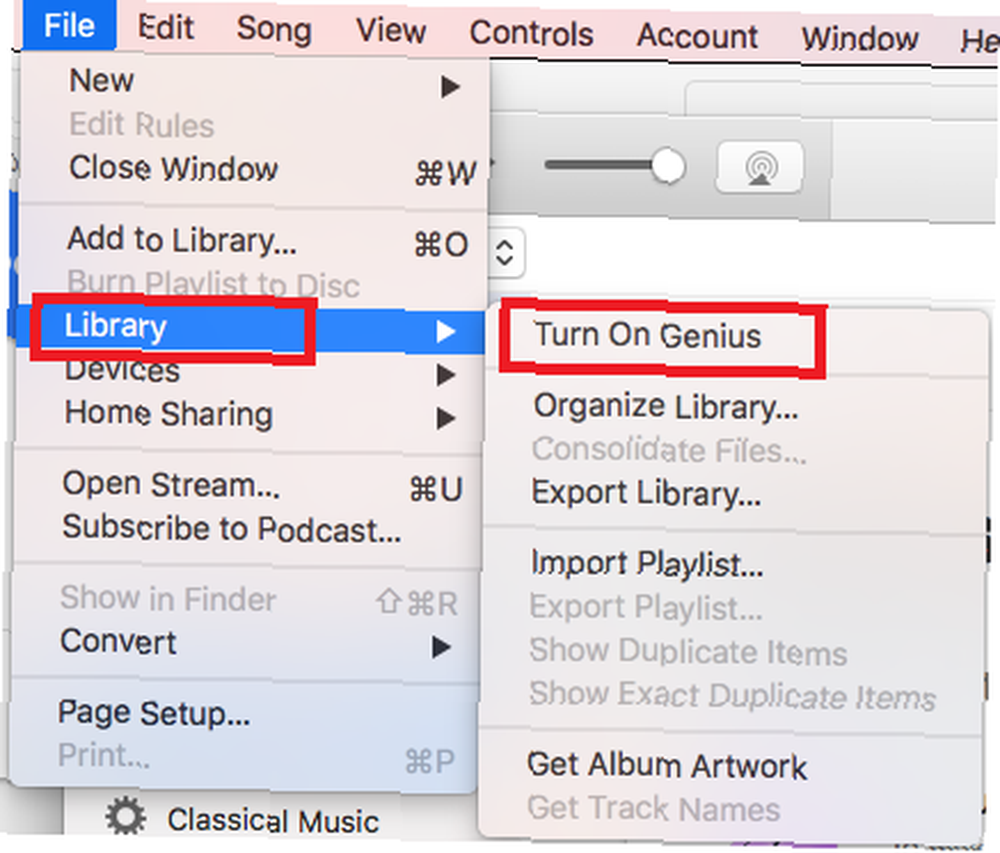
Genijalni popisi za reprodukciju dio su iTunesa od 2008. Ali vraćaju se na razdoblje prije strujanja kad je otkrivanje glazbe bilo mnogo napornije.
Ovih dana postoji puno načina da pronađete novu glazbu. 8 web mjesta koja će vam pomoći otkriti nove glazbene žanrove 8 web stranice koje će vam pomoći otkriti nove glazbene žanrove. Proširenje vaših glazbenih horizonata otkrivanjem novih ili nišnih žanrova može biti korisno. Imajući to na umu, evo nekoliko osnovnih web lokacija za otkrivanje glazbe koju nikad prije niste čuli. , a to je bez razmatranja izvornih alata u uslugama kao što su Spotify Kako otkriti novu glazbu pomoću Spotifyja: 7 ključnih savjeta i trikova kako otkriti novu glazbu pomoću Spotifyja: 7 ključnih savjeta i trikova za znati Glavni razlog zašto volim Spotify je taj to mi je pomoglo da nađem toliko nove glazbe tijekom godina. Evo ugrađenih značajki Spotify s kojima sam otkrivao fantastičnu novu glazbu. .
Osim nereda na zaslonu, alat Genius također postavlja pitanja o privatnosti. Stvara popise za reprodukciju uspoređujući vašu knjižnicu sa svim ostalim korisnicima Genija u svijetu, a zatim pokreću tajne algoritme.
Da biste isključili Genius popise za reprodukciju, otvorite iTunes i pomaknite se na Datoteka> Knjižnica> Isključi genijalno.
2. Očistite bočnu traku
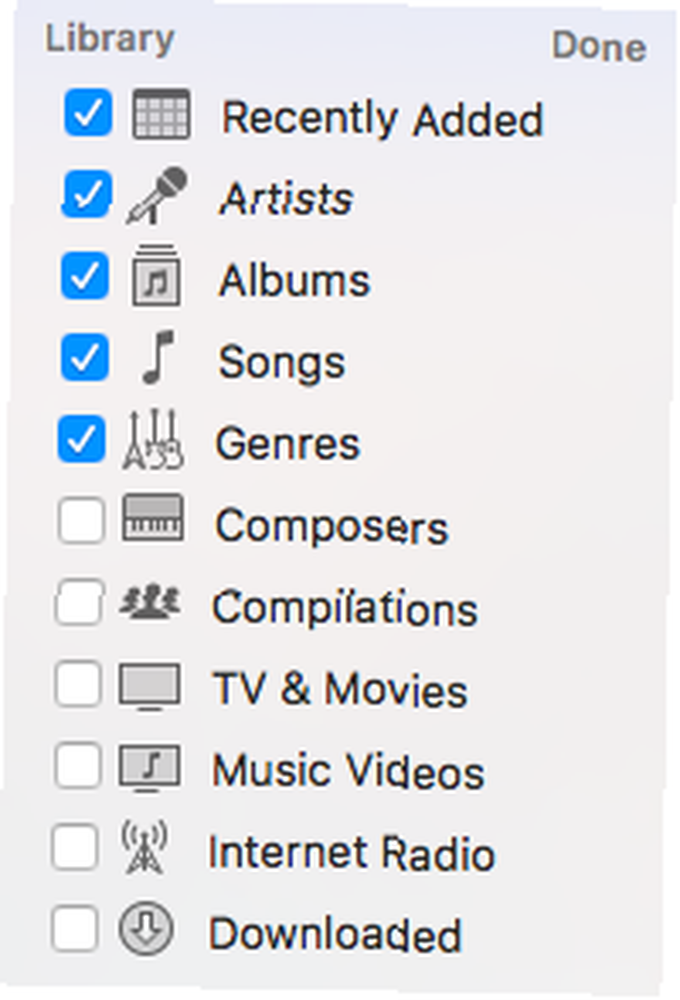
Ako ste audiofil, jeste li to audiofil? Ovih 10 pitanja otkrivaju istinu Jeste li audiofil? Ovih 10 pitanja otkrivaju istinu Možda ćete pomisliti da ste audiofil, ali u stvarnosti vrlo malo ljubitelja glazbe označava sve potrebne okvire. Jeste li zaista audiofil? Ili ste samo izvrstan pretender? , od vitalnog je značaja da vam glazbeni softver koji koristi nudi alate za razvrstavanje za svaki komad metapodataka koji se mogu zamisliti. U tom pogledu, iTunes djeluje dobro. Možete dodati stupac za sve, od otkucaja u minuti do bitrate.
Ali što se događa u bočnoj traci na lijevoj strani ekrana? Prema zadanim postavkama postoji 11 vjerovatno različitih kategorija. Većina ih je krajnje beskorisna; upotrebljava li netko ozbiljan iTunes za upravljanje lokalno spremljenim kopijama glazbenih videozapisa s MTV-a na YouTube: Kratka povijest glazbenih videozapisa s MTV-a na YouTube: Kratka povijest glazbenih videozapisa Iako se glazbeni videozapisi danas uglavnom gledaju na YouTubeu, to je samo ovo najnovija faza u evoluciji medija koja može biti toliko složena kao film i osobna kao fotografije. ? Možda su 2004. godine i učinili ...
Da biste uklonili nepotrebna polja sa bočne trake, pokažite miš u gornjem desnom kutu ploče i kliknite na Uredi. U skladu s tim očistite potvrdne okvire. Većinu ljudi samo treba zadržati umjetnici, Albumi, i Pjesme.
3. Uklonite pametne popise
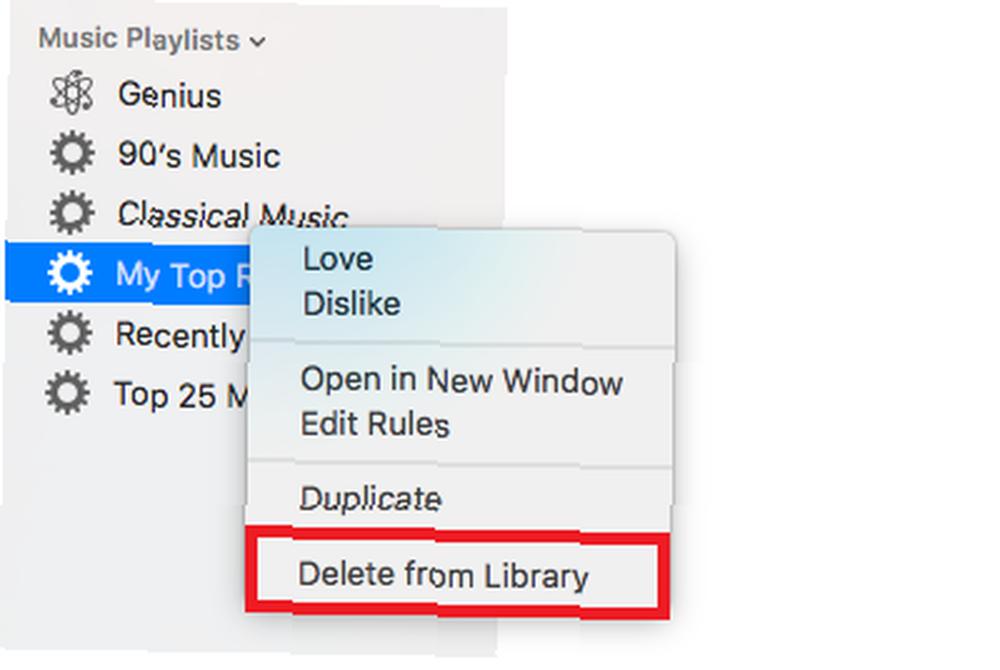
Gledajte, pametni popisi za reprodukciju korisna su značajka. Izrada vlastitih popisa za reprodukciju Kako izrađujem popise pjesama pomoću Reddita i YouTubea Kako izrađujem popise pjesama koristeći Reddit i YouTube Tko treba vrhunsku glazbenu uslugu? Između Reddita i YouTubea možete pronaći sve preporuke, popise za reprodukciju i pjesme koje su vam potrebne. i ažuriranje istih dugotrajan je zadatak. Pametni popisi za reprodukciju mogu održati vašu glazbu svježom stalnim podešavanjem popisa tako da uključuju pjesme koje odgovaraju popisu unaprijed utvrđenih kriterija.
Ali ako imate veliku glazbenu kolekciju, trebali biste ih sve izbrisati. Zašto? Budući da su pametni popisi za reprodukciju izuzetno intenzivni. Ako ste primijetili da iTunes polako radi, vaši su pametni popisi za reprodukciju često krivci.
Da biste izbrisali pametni popis za reprodukciju, pomaknite se prema dolje do stranice Glazbeni popisi za reprodukciju na bočnoj traci, desnom tipkom miša kliknite naslov naslova popisa i kliknite Izbriši iz biblioteke.
4. Sakrij neiskorištene usluge
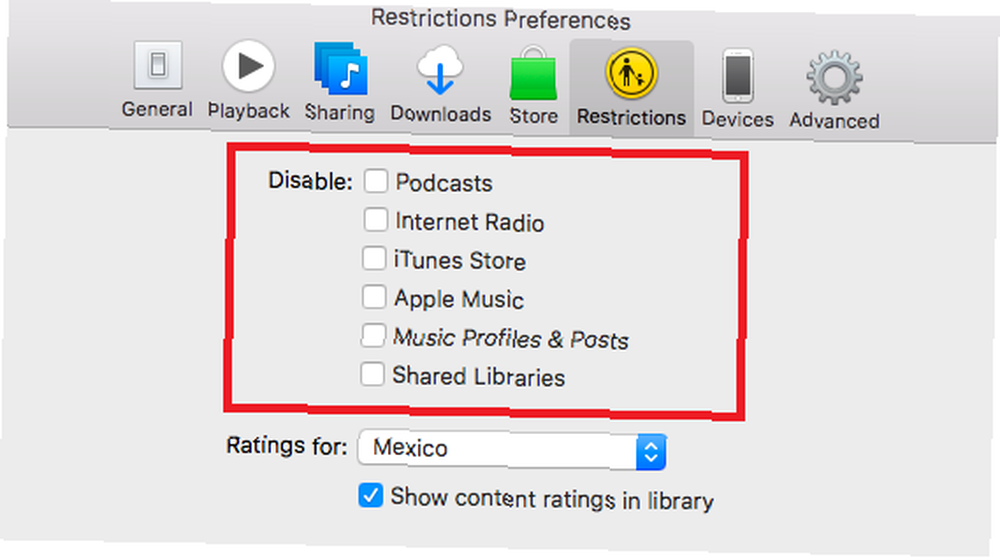
Kao dio Appleove želje da iTunes pretvori u sveobuhvatnu medijsku aplikaciju, uvela je sve veći broj usluga. Neki od njih, poput podcasta, su korisni. Drugi, manje tako.
Možete isključiti sve usluge koje ne koristite redovito u izborniku ograničenja. Tehnički gledano, ograničenja su Appleova roditeljska kontrola, ali se dvostruko koriste kao alat za čišćenje natečene aplikacije. Onemogućivanjem usluge uklonit ćete reference na nju u ostalim dijelovima aplikacije.
Možete sakriti šest usluga: Podcasts, Internet Radio, iTunes Store, Apple Music, Glazbeni profili i postovi, i Zajedničke biblioteke.
Da biste onemogućili uslugu, otvorite iTunes i idite na Postavke> Ograničenja. Označite potvrdne okvire pored usluga koje želite ukloniti.
5. Spriječite da Safari pokrene iTunes
Ako vam treba još dokaza da Apple dokaže da je više zainteresiran za korištenje iTunes-a za prodaju sadržaja, a ne za slušanje glazbe, ne morate dalje gledati kako Safari obrađuje veze u App Storeu.
Kada kliknete preuzimanje App Store-a dok koristite Appleov preglednik, automatski će se pokrenuti iTunes i odgovarajuća stranica trgovine. Takvo ponašanje kvari iskustvo surfanja i čini vas još više iritantnim iTunesom.
Možete spriječiti da se to dogodi pomoću proširenja Safari treće strane koja se zove NoMoreiTunes. Instalirajte ga na svoj sustav, a umjesto toga, App Store veze će se otvoriti u Safariju.
Preuzimanje datoteka: NoMoreiTunes (Besplatno)
6. Onemogućite gumbe Apple Music Music
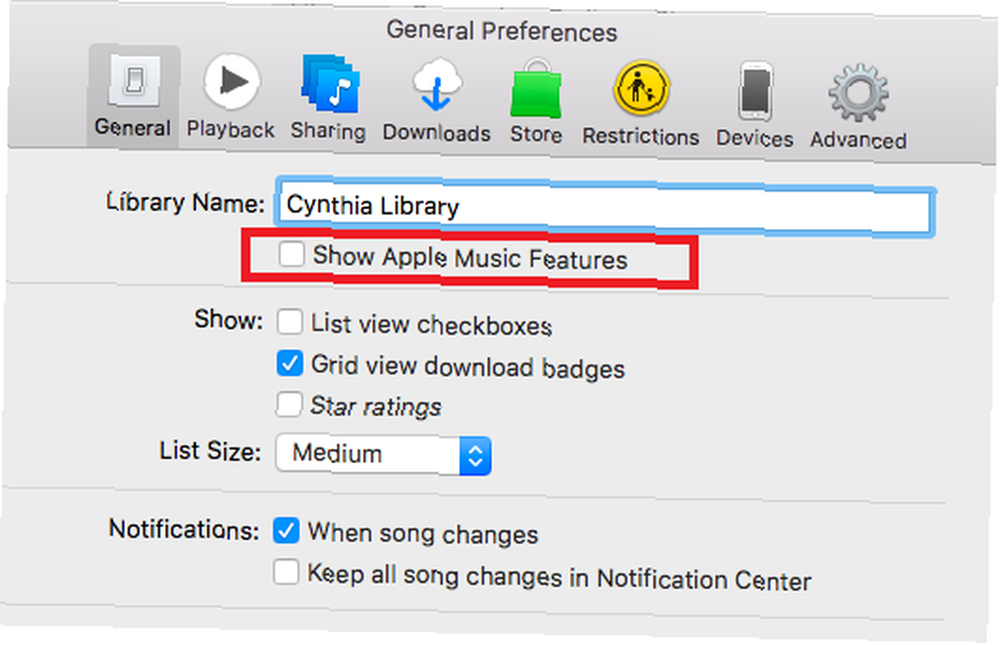
Ne iznenađuje što je Apple odlučio da Apple Music također treba igrati istaknutu ulogu u aplikaciji iTunes.
Na primarnom glazbenom sučelju integracija dolazi u obliku dvije kartice: Za tebe i pretraživati. Za tebe odjeljak je alat za preporuku glazbe Apple Music; pretraživati odjeljak omogućuje vam istražiti kolekciju pjesama Apple Music.
Ali ako niste pretplatnik Apple Music, obje kartice su beskorisne. Za tebe kartica vas samo traži da se prijavite za uslugu bez davanja preporuka i nećete moći reproducirati nijednu pjesmu na pretraživati odjeljak.
U konačnici, kartice su samo nepotrebna koprena.
Da biste uklonili značajke Apple Music s iTunesa, idite na Postavke> Općenito i poništite potvrdni okvir pokraj Pokažite značajke Apple Music. Kad završite, pogodite u redu.
7. Onemogućite automatsko preuzimanje
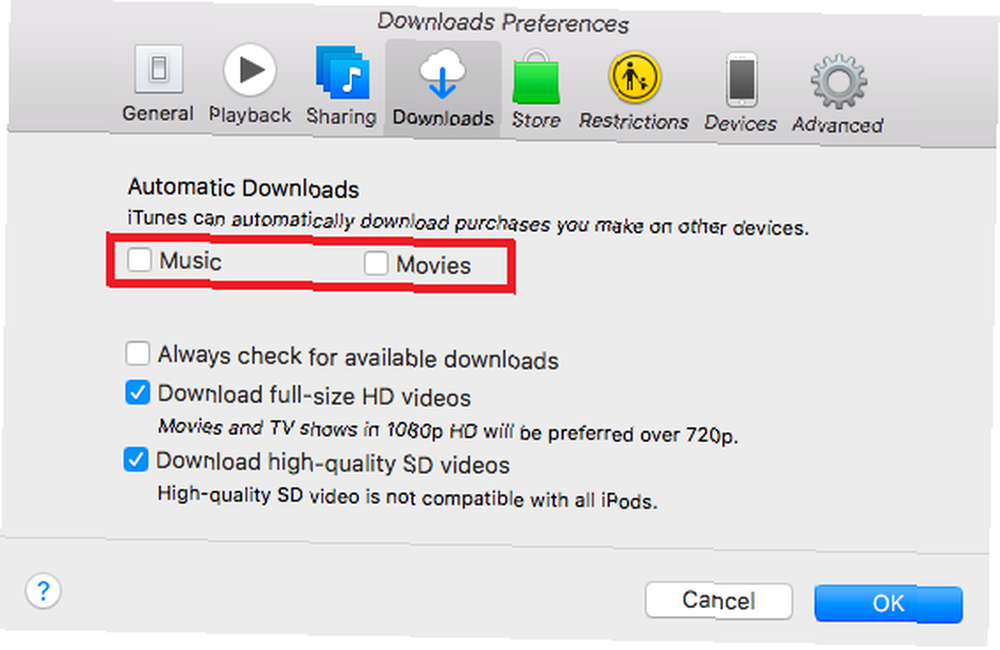
Ako ste čvrsto integrirani u Apple-ov ekosustav, postoji velika šansa da posjedujete puno drugih Apple-ovih uređaja: iPad, iPhone, Apple TV i tako dalje. Prema zadanim postavkama, kad god kupite album ili film na nekom od svojih drugih uređaja, on se automatski preuzima na iTunes na vašem Macu.
To je nepoželjno ponašanje; stvarno trebate kopiju filma koji ste upravo kupili na svakom uređaju koji posjedujete? Naravno da ne, već će se jesti kroz vaš dostupni prostor za odlaganje.
Umjesto toga, onemogućite automatska preuzimanja. I dalje možete preuzeti sadržaj koji posjedujete kad god to želite.
Da biste onemogućili automatsko preuzimanje glazbe i filmova, idite na Postavke> Preuzimanja> Automatska preuzimanja i poništite potvrdne okvire pored Filmovi i glazba, muzika.
Podijelite svoje iTunes savjete za čišćenje
Dali smo vam sedam različitih načina koji će, u kombinaciji, pomoći da se iTunes ponovo iskoristi.
Ali postoji puno više načina na koje možete poboljšati aplikaciju, a mi želimo čuti o njima. Što mijenjate što pomaže da iTunes postane malo podnošljiviji?











